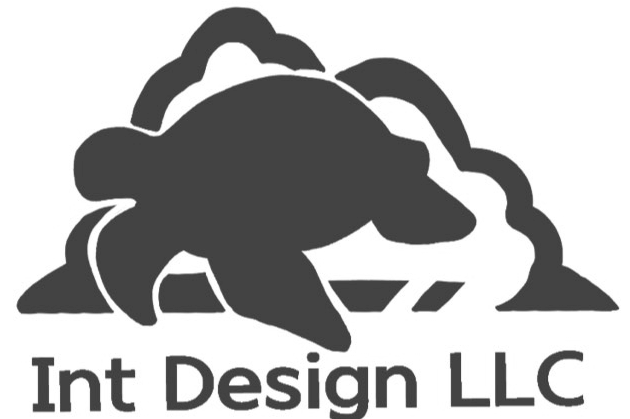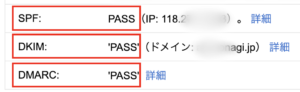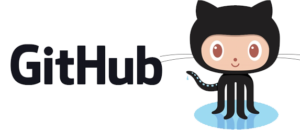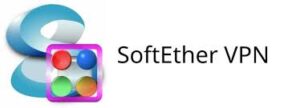phpMyAdminは、Webベースのインターフェースを利用してMySQLやMariaDBデータベースを管理するためのオープンソースのツールです。PHPで書かれており、主にデータベースの管理、テーブルの操作、インデックスの作成、ユーザーの管理、SQL文の実行などが可能です。
phpMyAdminの主な機能
- データベース管理:データベースの作成、削除、変更、リネーム、エクスポート、インポートなどの操作が可能です。
- テーブル操作:テーブルの作成、削除、編集、アイテムの追加・更新・削除、コラム定義の変更、インデックスの調整などが行えます。
- SQLクエリ実行:任意のSQL文を実行し、結果を確認できます。また、クエリ生成機能を使って視覚的にクエリを作成することもできます。
- ユーザー管理:ユーザーアカウントの追加、削除、パスワード変更、権限管理などが実行できます。
- データのインポート/エクスポート:CSV、SQL、XML、JSONなどの様々な形式でデータをインポートまたはエクスポートすることができます。
phpMyAdminを利用すれば、データベース管理作業をWebブラウザのインターフェースから簡単かつ効率的に行えるようになります。
phpMyAdmin の導入
すでに、Apache や MariaDB(MySQL) が導入済みという前提です。


EPEL リポジトリの追加
phpMyAdmin は EPEL リポジトリからインストール可能です。まず、EPEL リポジトリをシステムに追加します。
sudo yum -y install epel-release
phpMyAdmin のインストール
EPEL リポジトリを追加したら、次に phpMyAdmin をインストールします。
sudo yum -y install phpmyadmin
Apache 設定の変更
デフォルトでは、phpMyAdmin へのアクセスは localhost からのみ許可されています。他のホストからアクセスを許可するには、/etc/httpd/conf.d/phpMyAdmin.conf ファイルを編集する必要があります。以下のコマンドでファイルを開き、編集します。
sudo vi /etc/httpd/conf.d/phpMyAdmin.conf
次に、Require local の行を探し、以下のように変更します(お使いの IP アドレスに応じて)。例えば、すべての IP アドレスからのアクセスを許可する場合は次のようにします。
Require all granted
変更が完了したら、ファイルを保存して閉じます。
Apache サービスの再起動
設定変更を反映させるために、Apache サービスを再起動します。
sudo systemctl restart httpd
phpMyAdmin へのアクセス
phpMyAdmin をインストールし、設定が完了したら Web ブラウザでアクセスできます。以下の URL でアクセスしてください。
https://your_domain/phpmyadmin
ここで、your_domain を実際のサーバーのドメイン名に置き換えてください。URL にアクセスすると、phpMyAdmin のログインページが表示されます。MariaDB のユーザー名とパスワードを使用してログインできます。
phpMyAdmin の設定

phpMyAdmin にログインすると、このようなメッセージが表示される場合は こちら のリンクからデータベースの作成をすれば消えます。